
Vor einigen Wochen ging die Nachricht durch die Community, dass TUXEDO eine eigene Distribution veröffentlicht.
Was ist da nun genau dran?
Hierzu TUXEDO im eigenen Blog:
Nein, eine eigene Distribution haben wir nicht aus der Taufe gehoben. Das würde auch gar keinen Sinn ergeben – denn auf den nächsten Fork von Ubuntu oder ähnliches hat sicher niemand gewartet!
Was wir aber gemacht haben, ist ein stark an die Bedürfnisse unserer User angepasster Desktop. Mit eigenem Theme, eigenen Icons, eigenem Boot-Logo und und und. Natürlich haben wir hier auch direkt die neueste Firmware, die neuesten NVIDIA-Treiber (falls notwendig) und bereits Kernel 4.11 vorinstalliert! Von unseren Konfigurationsanpassungen am GRUB und Optimierungen an anderen systemrelevanten Dateien ganz zu schweigen.
Durch diese Anpassungen und die neuesten Treiber & Kernel kommen wir auf deutlich gesteigerte Leistungswerte und Akkulaufzeiten unserer Geräte gegenüber einer Standardinstallation. Diese Auswirkungen sollte man nicht unterschätzen!
Das wollte ich mir jetzt einmal etwas genauer auf dem TUXEDO InfinityBook Pro 13 ansehen. Dazu habe ich mich des tuxedoeigenen Tools WebFAI bedient, welches es ermöglicht die optimierte TUXEDO-Version von Xubuntu für das InfinityBook aus dem Netz zu installieren.
Wie kommt das modifizierte Xubuntu nun auf das InfinityBook Pro 13?
Dazu verbindet man das Notebook via LAN mit dem Internet und steckt einen FAT32-formatierten USB-Stick mit den WebFAI-Daten in das Gerät. Das Pro 13 wird gestartet und die Einstellungen dahingehend geändert, dass das InfinityBook vom Stick bootet. Wie auf der Abbildung zu sehen ist, kann nun das zu installierende Betriebssystem ausgewählt werden. In diesem Fall Xubuntu 16.04 LTS. Neben Xubuntu stehen übrigens noch weitere Distributionen wie Ubuntu Cinnamon, Ubuntu, Ubuntu Mate, Kubuntu oder elementary OS zur Auswahl bereit. Die entsprechenden Daten zieht sich dann das Notebook aus dem Netz und installiert die angepasste Xubuntu-Version.
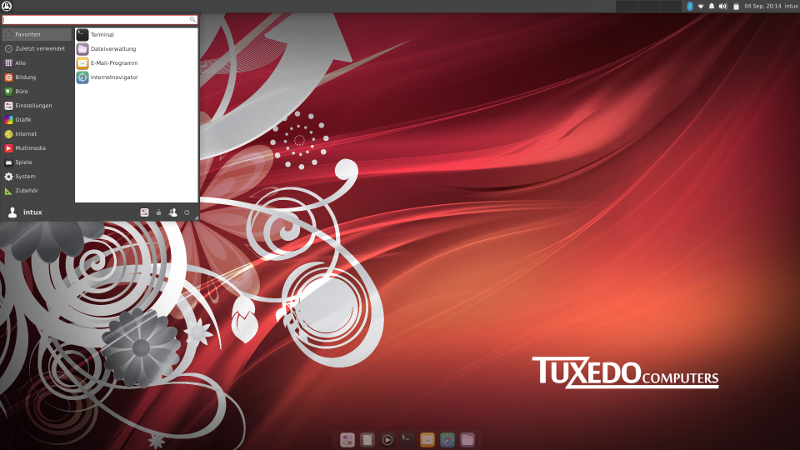
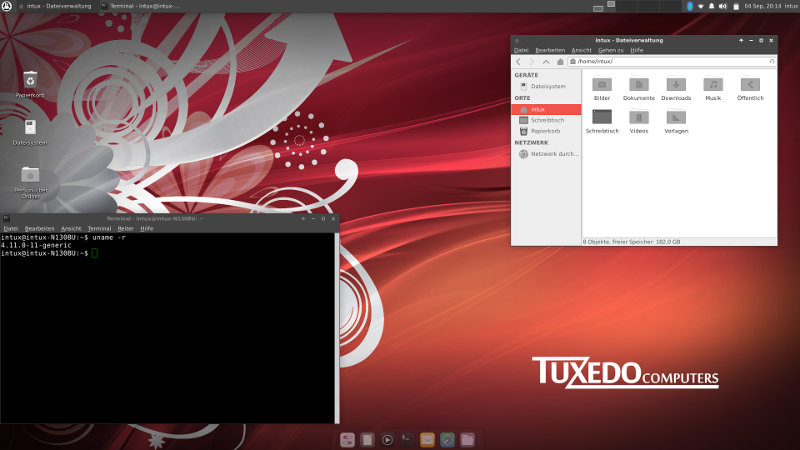
Bevor jedoch Xubuntu auf dem Testgerät installiert wurde, habe ich die BIOS und EC Firmware noch auf den neuesten Stand gebracht.
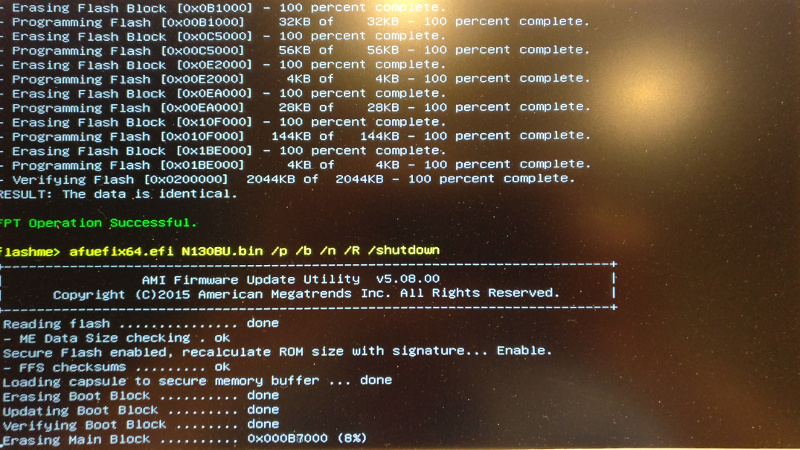
Xubuntu kam zum Zeitpunkt der Installation mit dem Kernel 4.11. Inzwischen wurde jedoch die Version 4.12 über die Paketquellen eingespielt.
Wie läuft die modifizierte Version?
Das InfinityBook startet in knapp 28 Sekunden. Das ist nicht so flott wie unter Ubuntu oder Debian. Die Akkulaufzeit konnte mit deaktivierter Tastaturbeleuchtung, abgeschaltetem Bluetooth und minimaler Displayhelligkeit bei normaler Anwendung (Internet, Text- und Grafikbearbeitung) auf immerhin 8:00h gesteigert werden. Im üblichen Standby-Test schafft das Pro 13 ca. 14:00h. Das TUXEDO-Xubuntu sieht sehr angenehm aus, lässt sich gut bedienen und ist nicht so ressourcenhungrig wie ihre größeren Brüder. Das Betriebssystem ist schick, arbeitet gut und ohne größere Probleme. Im Normalbetrieb lief der Intel Core i7-7500U mit 44°C. Die Temperaturen lagen so ca. 2°C unter denen von Ubuntu und Debian.
Negativ fielen allerdings zwei Dinge auf. Zum Einen hatte ich Probleme mit meiner zwischenzeitlich angeschlossenen Bluetooth-Maus. Diese fängt plötzlich an zu hängen und streikt. Nach ein paar Sekunden war sie aber immer wieder einsatzbereit. So konnte ich mit diesem Eingabegerät nicht wirklich arbeiten. Unter den zuvor auf diesem Gerät getesteten Systemen Ubuntu, Debian und Windows gab es hingegen keine Schwierigkeiten mit dem selbigen Modell. Die Bluetooth-Maus wurde gegen eine Funkmaus ausgetauscht, welche problemlos arbeitete. Ein zweites Problem tat sich auf, als sich das InfinityBook in den Bereitschaftszustand versetzt hat. Das Gerät ließ sich zwar aufwecken, jedoch blieb dann der Bildschirm dunkel. Erst wenn man über die Funktionstasten die Helligkeit um eine Stufe erhöht, lässt sich das Bild zurück bringen, um mit dem Gerät weiter arbeiten zu können. Diese Problem gab es allerdings nur mit einem auf niedrigster Helligkeitsstufe angesteuertem Display (siehe Bild).
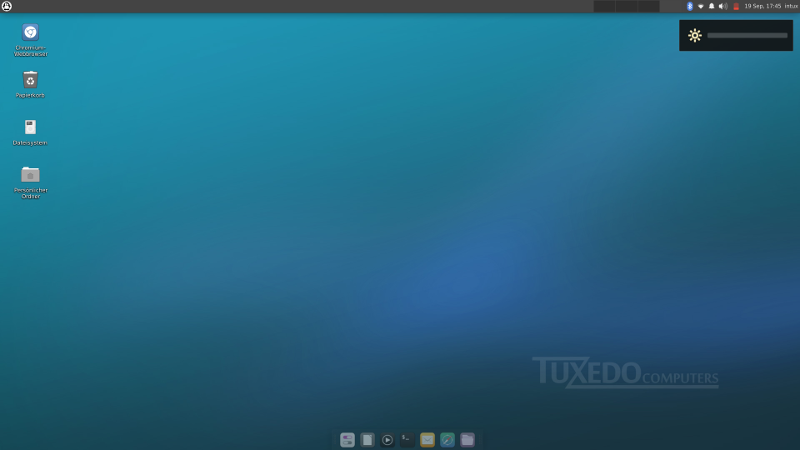
Fazit
Das von TUXEDO modifizierte Xubuntu ist für das InfinityBook Pro 13 optimiert. Mit dieser Version kann die Akkulaufleistung noch einmal deutlich gesteigert werden. Das OS tut ansonsten genau das was der Anwender erwartet. Probleme gibt es allerdings beim Aufwecken aus dem Bereitschaftszustand, wenn das Display mit minimaler Helligkeit angesteuert wird. Der Bildschirm bleibt nach dem Aufwecken schwarz. Des Weiteren können Bluetooth-Verbindungen abreißen. Hier ist etwas Handarbeit am System notwendig.
Xubuntu auf dem InfinityBook Pro 13 ist sicher Geschmackssache. Ein Ubuntu, Debian oder sogar Windows laufen auf dem Gerät aus meiner Sicht deutlich stabiler. In Puncto Mobilität ist aber die von TUXEDO angepasste Version kaum zu schlagen.
Vorschau
Im nächsten Artikel werde ich berichten, wie sich das TUXEDO InfinityBook Pro 13 mit Debian Testing Xfce schlägt.

















Dieses komische Verhalten aus dem Aufwecken nach Bereitschaft ist mir auch aufgefallen.
Ich glaube, es hängt mit dem Verhalten zusammen, dass unter XFCE in Tuxedo Xubuntu die unterste Helligkeitsstufe den Bildschirm ganz schwarz macht (mit Gnome Shell auf dem selben System passiert das nicht).
Ein bisschen Schade finde ich, dass Tuxedo in ihrem Tuxedo Xubuntu Hibernate/suspend-2-disk nicht aktiviert hat. Es funktioniert auf der Hardware super… muss man doch wieder selber Hand anlegen…
Jetzt kannst du noch probieren Gentoo drauf zu kompilieren. Oder wenn du nicht möchtest: Ich hole mir das Gerät gerne als Leihgabe ab.
Das glaube ich dir gern. ????
Arch Linux wäre noch nett zu testen… 😉
Reizen würde mich das schon, jedoch fehlt mir mit Arch gänzlich die Erfahrung.
Danke für deinen Test, Frank eben auch mit xfce! „Kleine Macken“ von „eks-ef-si-i“ werden (normalerweise) durch Geschwindigkeit und Verzicht auf „Überflüssiges“ wett gemacht. Das xubuntu hier langsamer startet, finde ich unverständlich:( …die längere Akku-Laufzeit der „Optimierung“ ist natürlich ein sehenswerter Mehrwert:)
[…] wurde im Artikel „TUXEDO InfinityBook Pro 13 – Teil 5“ das von TUXEDO angepasste Xubuntu auf dem TUXEDO InfinityBook Pro 13 etwas näher […]
Ich mag wirklich diese Testreihe. Ist echt amüsant zu wissen, was professionelle Anbieter verschlimmbessern. Aber der Akku-Vorteil überwiegt in meinen Augen definitiv die Bootzeit. Da kenne ich schlimmeres 😀
Wollte nur anmerken, dass ich auch bei anderen Ubuntus diesen Bluetooth-Fehler hatte.
Folgender Workaround: Wenn man den Bluetooth-Manager öffnet und minimiert im Hintergrund laufen lässt, dann läuft es durchgängig stabil. Kurios, aber wahr! 😀
Keine Ahnung, in welche Schuhe man das Problem schieben muss, aber ein geöffneter Bluetooth-Manager triggert wohl irgendwelche Energie-Einstellungen.^^
Erst ein mal Danke für Deinen Kommentar.
Das ist ja lustig! Ich werde das mal probieren. 😉